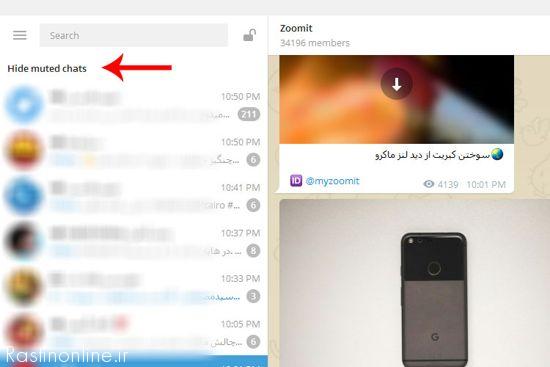
برای استفاده از این ویژگی کافی است بعد از اطمینان از انگلیسی بودن زبان تایپ، وارد تنظیمات تلگرام دسکتاپ شوید. بعد از ظاهر شدن صفحه تنظیمات، لازم است بدون کار اضافهای یا گشتن دنبال بخشی برای نوشتن، بدون هیچ پیشوند یا پسوندی کلمهی workmode را تایپ کنید. بعد از انجام این کار پنجرهای ظاهر خواهد شد که از شما میپرسد آیا مایل به فعال کردن WorkMode هستید یا خیر که باید با انتخاب گزینهی Ok آن را فعال کنید. بعد از انجام این کار، مانند تصویر بالا گزینهای با عنوان Hide Muted Chats به بالای لیست گفتگوها اضافه خواهد شد که با کلیک روی آن، میتوانید گروهها و کانالهای بیصدا را در کسری از ثانیه مخفی کنید تا سادهتر و با سرعت بالاتری به گفتگوهای شخصی دسترسی داشته باشید.
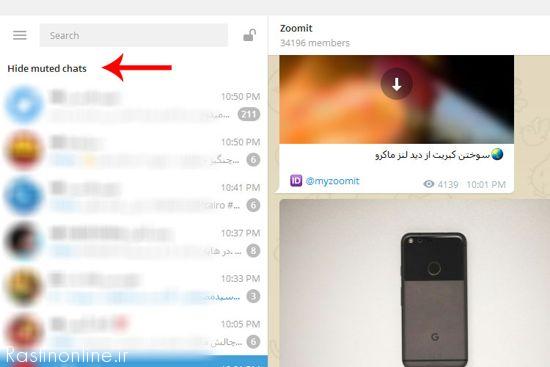
هرگاه به این کانالها نیاز داشتید نیز کافی است مجدد با کلیک روی همین گزینه، کانالها و گروههای Mute شده را از حالت مخفی خارج کنید.

با توجه به اینکه با کلیک مجدد روی گزینهی Show All Chats میتوانید چتهای بیصدا را مشاهده کنید، نیازی به غیرفعال کردن حالت WorkMode وجود ندارد؛ با این حال اگر قصد غیرفعال کردن آن را داشتید، کافی است مجددا به صفحه تنظیمات مراجعه و workmode را تایپ کنید. این بار پیامی در رابطه با غیرفعال کردن این ویژگی نشان داده خواهد شد که میتوانید با انتخاب گزینه Ok آن را غیرفعال کنید.

